有这么多免费和高级的 WordPress 主题可用,为您的网站选择一个新主题可能是一个困难且耗时的决定。 幸运的是,安装 WordPress 主题完全相反——一个快速简单的过程,使您能够在几分钟内在您的网站上安装和激活一个新主题。
在本初学者指南中,我们将引导您了解如何安装 WordPress 主题。 我们提供有关如何安装免费和高级主题的分步说明,包括以下两种方法:
- 通过 WordPress 管理主题搜索上传主题。
- 将主题上传为 .zip 文件。
我们还将分享一些关于在哪里可以找到 WordPress 主题以及在选择主题时要考虑哪些因素的建议。 让我们开始吧…

通过后台安装WordPress主题(通过后台主题搜索)
如果你想从WordPress资源库中安装一个免费的主题,那么最简单的方法是通过你的WordPress仪表盘中的管理主题搜索来安装它。
要开始的话,打开你的WordPress仪表盘,点击左侧边栏的“外观>主题”菜单。在主题页面上,您将看到已安装在您网站上的 WordPress 主题。 现在,单击顶部的安装主题按钮。如下图:
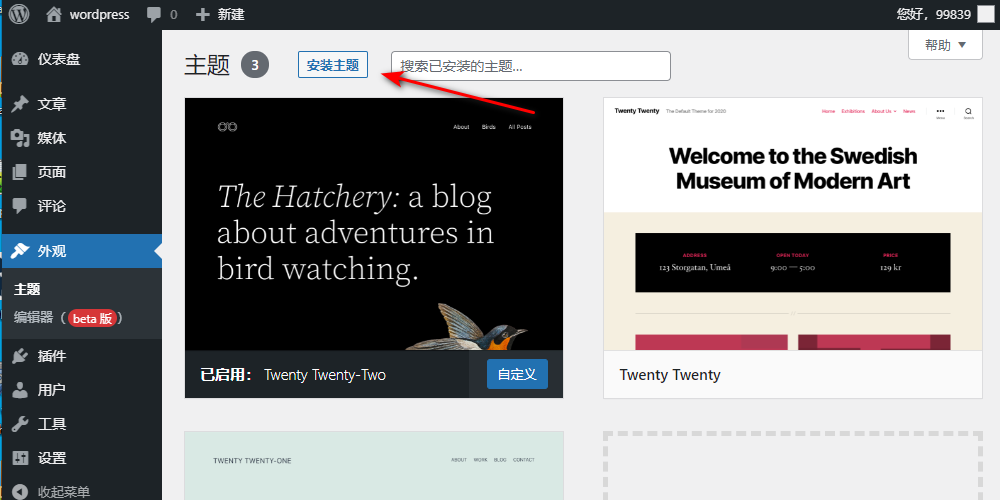
然后在打开的页面输入关键字或是主题名字,进行搜索。当然您也可以一个一个的找。如下图:(本例子以Wordpress主题库的hello主题为例)
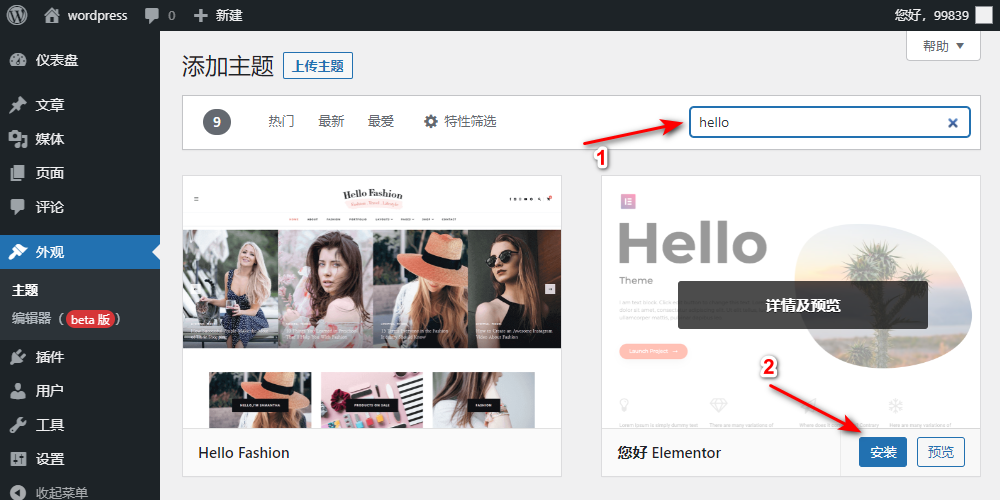
当您找到你想要的主题时,点击主题右下角的安装按钮,如上图2。然后等待,等安装到下图的界面。
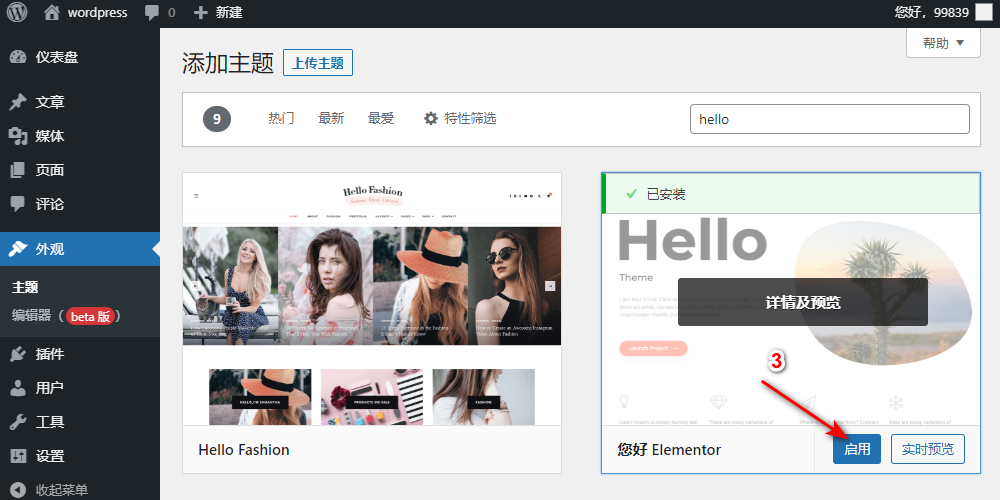
当安装按钮变成启用按钮时,点击启用。您的主题现已安装并激活,您可以开始设计新网站了。
通过后台安装WordPress主题(通过上传一个.zip文件包)
安装WordPress主题的第二种方法是把它作为一个.zip文件上传到你的网站。这个选项主要是在您安装高级主题时使用。然而,您也可以用这种方式将免费主题上传到您的网站。
要开始,您首先需要把您从主题开发商或市场上购买的主题下载成.zip文件。本办法适合各种收费主题,高级主题,开心版主题,破解版主题。(本例子以安装metro主题为例)
获得主题包之后后,打开 WordPress 仪表板并选择“外观 > 主题”菜单。主题页面打开后,单击上传主题按钮。
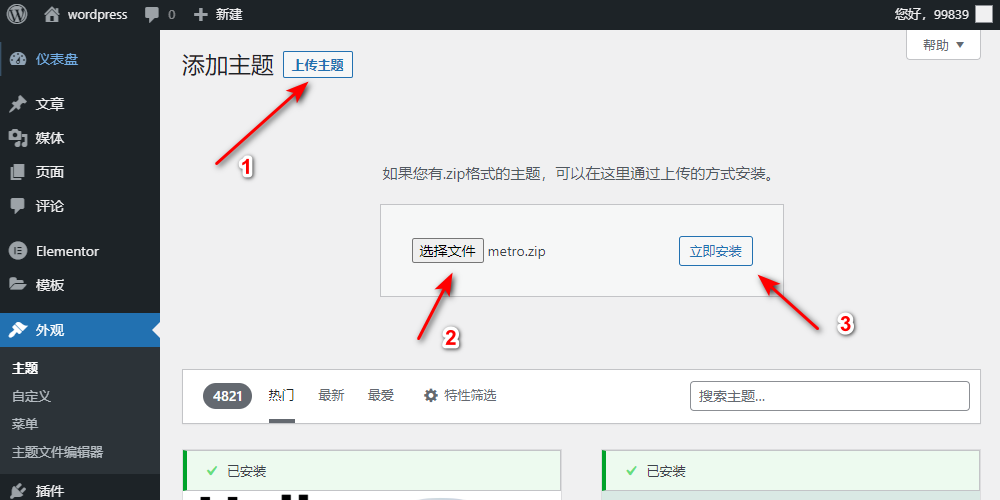
并按2的步骤选择您的主题zip文件。按3点击上传即可。稍作等待(具体时间视您的主题包体积大小及服务器上传速度)。
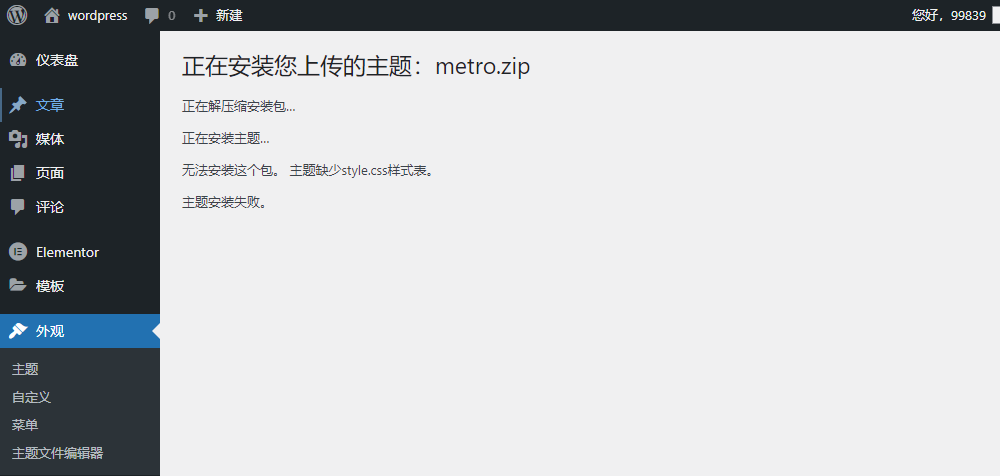
当我们在上传zip文件的时候出现这个错误,我们需要打开压缩包,看压缩包里是否有完整的主题。通常情况下,高级主题的压缩包都包含除了主题的其它文件,比如主题使用文档,必要插件等等。我们需要精确找到包含主题文件的压缩包。如下图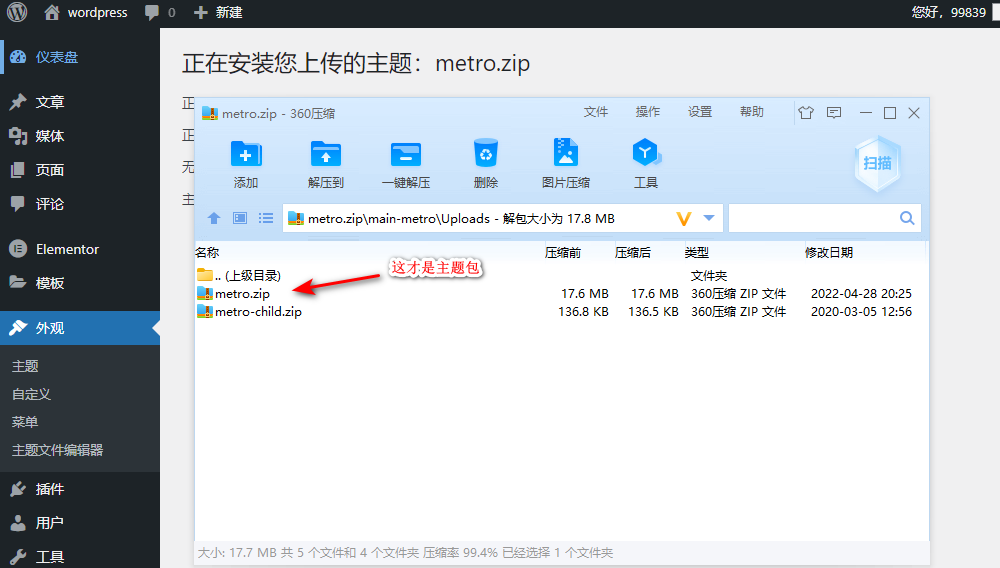
如何判断呢。打开这个zip文件。看里面的文件。如果在文件目录下有主题不要的文件。比如style.css。这这个zip文件是主题包。
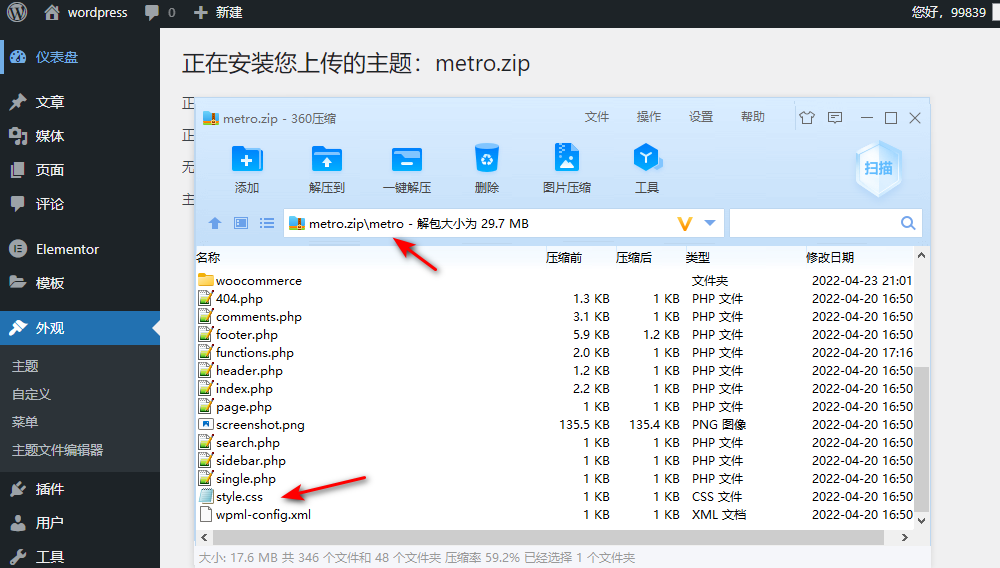
找到正确的主题包后,我们在重复上的上传步骤,等等上传完后得到以下界面:
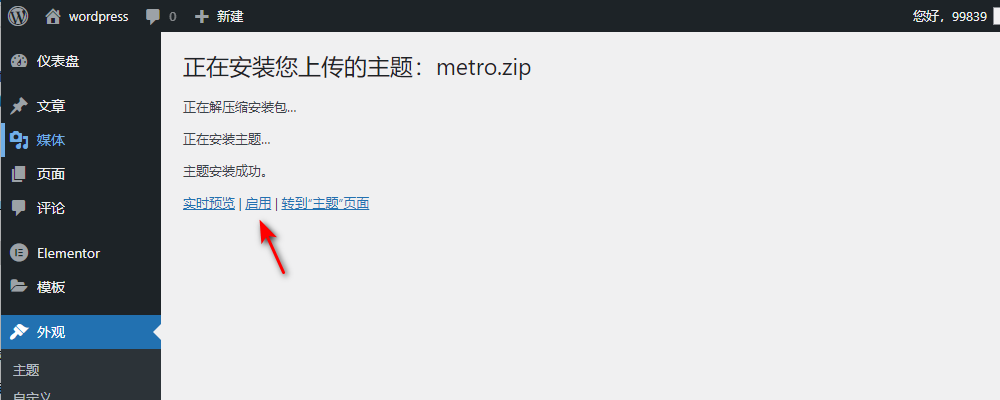
点击箭头所指的启用按钮,等待后跳到安装成功的界面。这样一个主题就安装启用完成了。
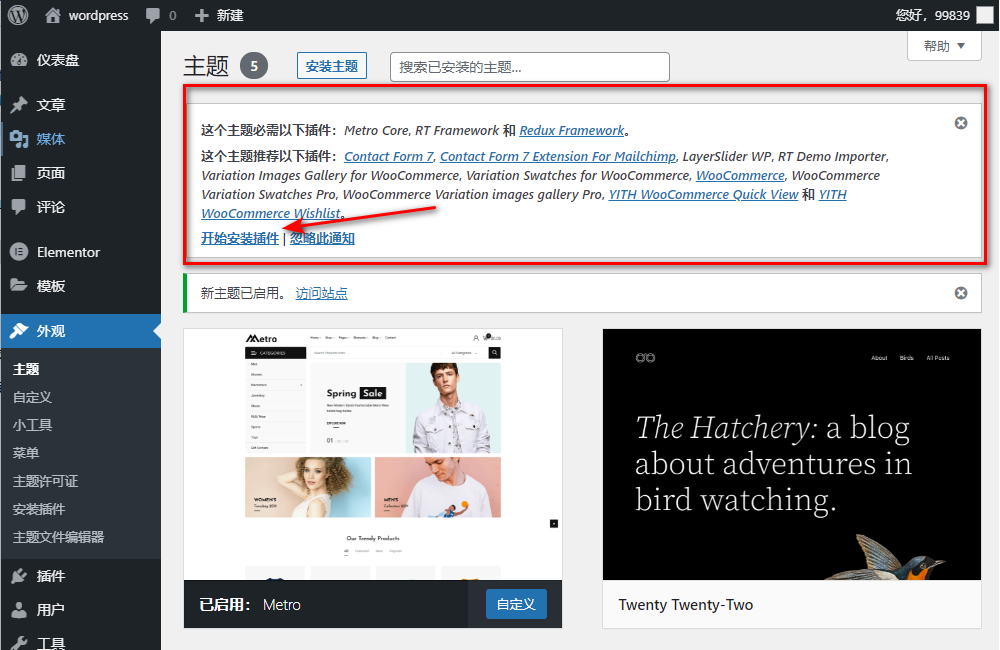
当出现上面的提示界面时,您必需安装这些插件才会有主题演示显示的效果。否则您肯定认为主题没法使用。作者建议您按提示安装所有插件。

当然,不同的主题的安装插件界面有所不同,但大体类似。您可以在主题面板或是外观菜单里找到它们。
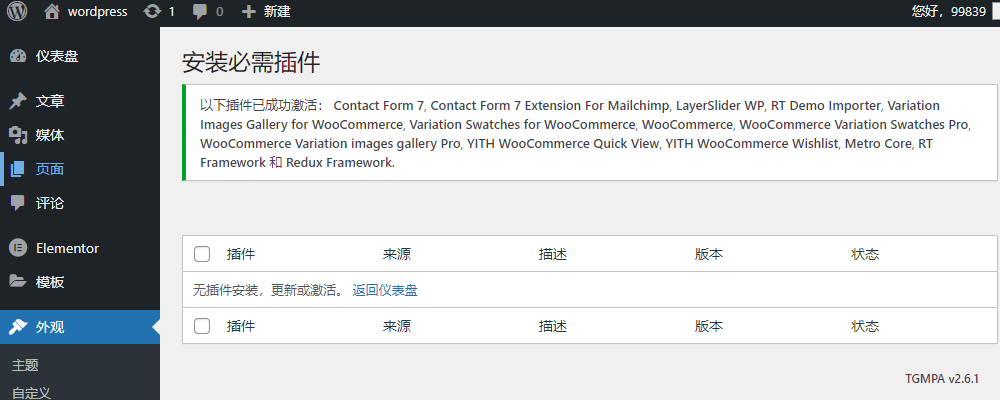
安装完成后得到上面的界面。说明您的必备主题已经安装完毕。接下来就是导入演示数据了。这里不同的主题采用不同的方法来导入演示,您可以参考主题的使用问题进行操作。
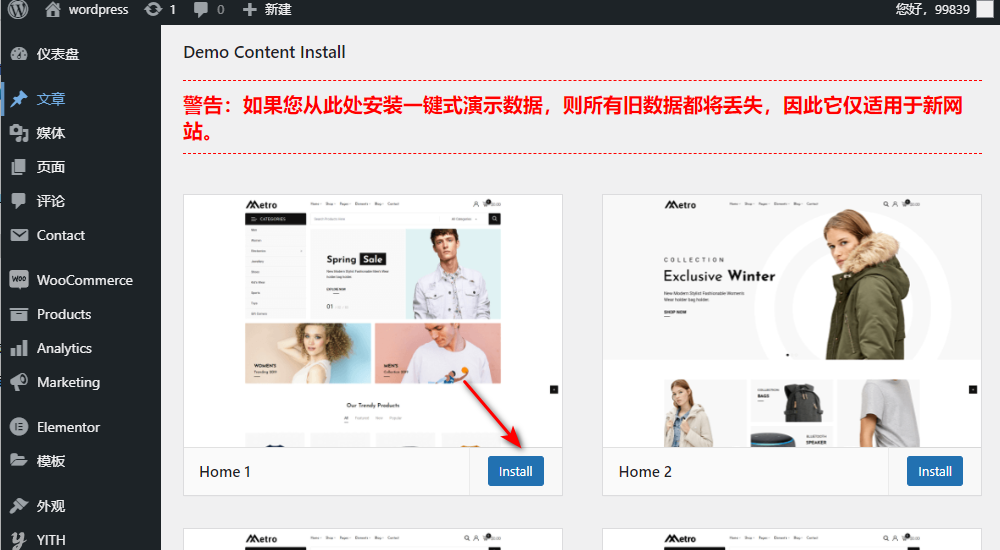
当上面的步骤都完成后。您就得到了一个和官方演示一样的主题了。接下来的事情就是通过主题文档进行个性化订制和内容替换了。整个主题的安装过程就这么简单。
相关文章推荐:
本文已在Ie主题由99839发布
文章来源:https://ietheme.com/use-wordpress-themes-step-step-guide.html

